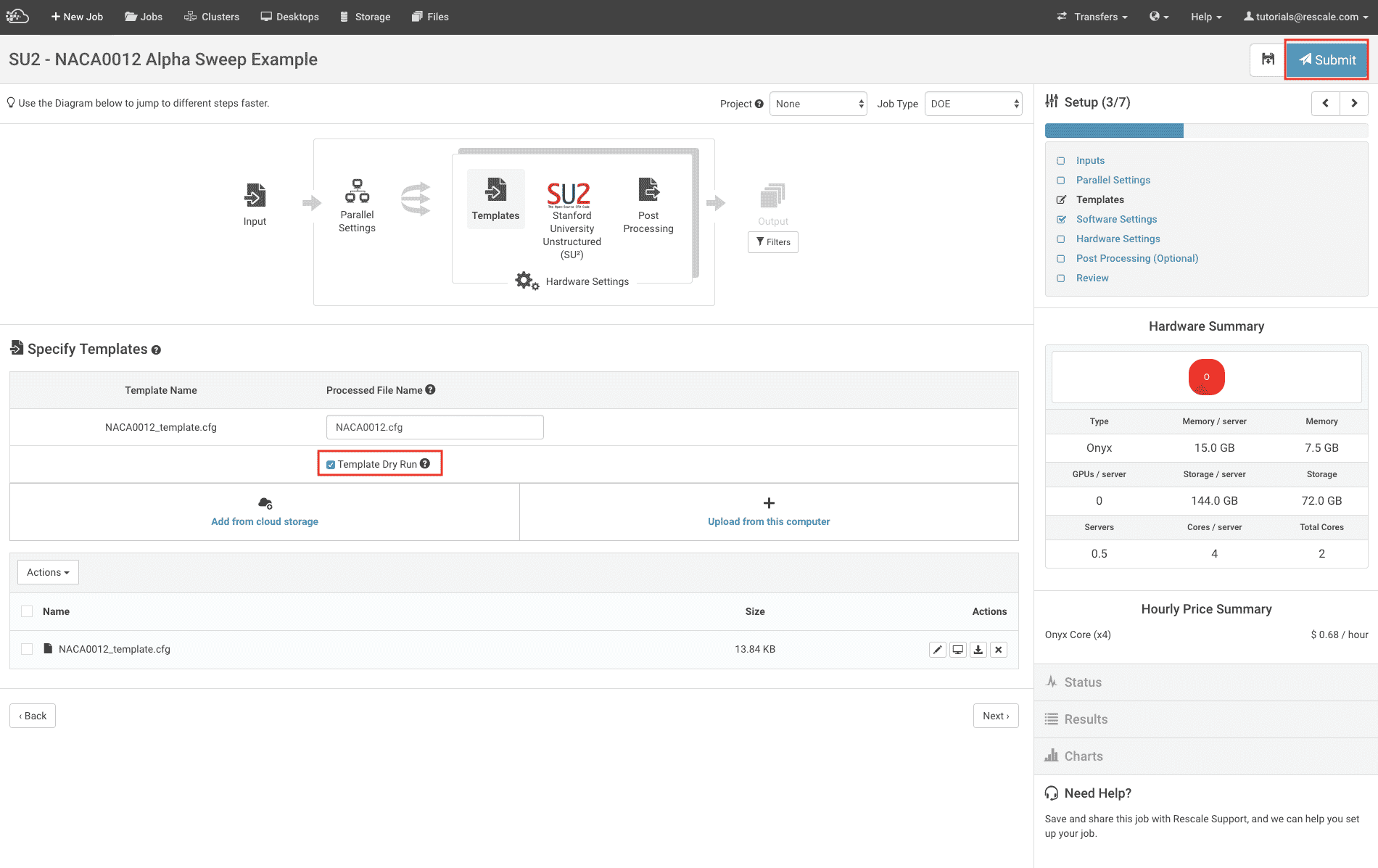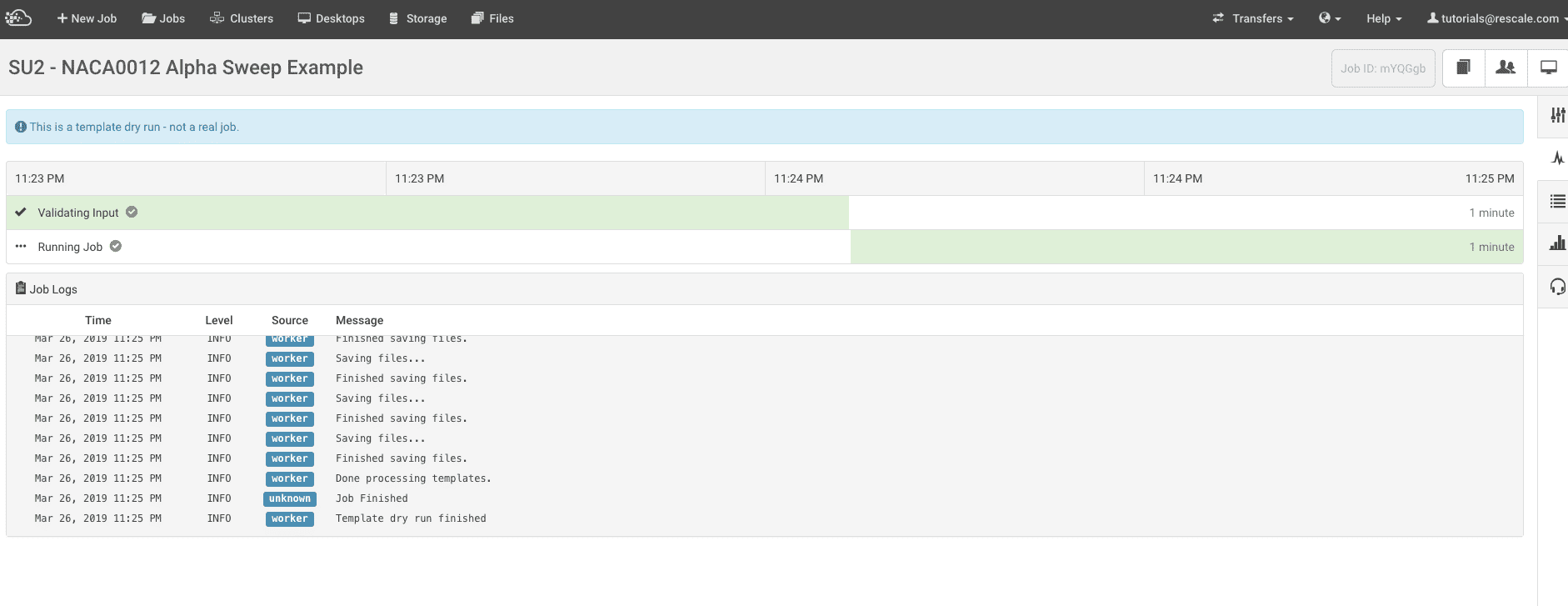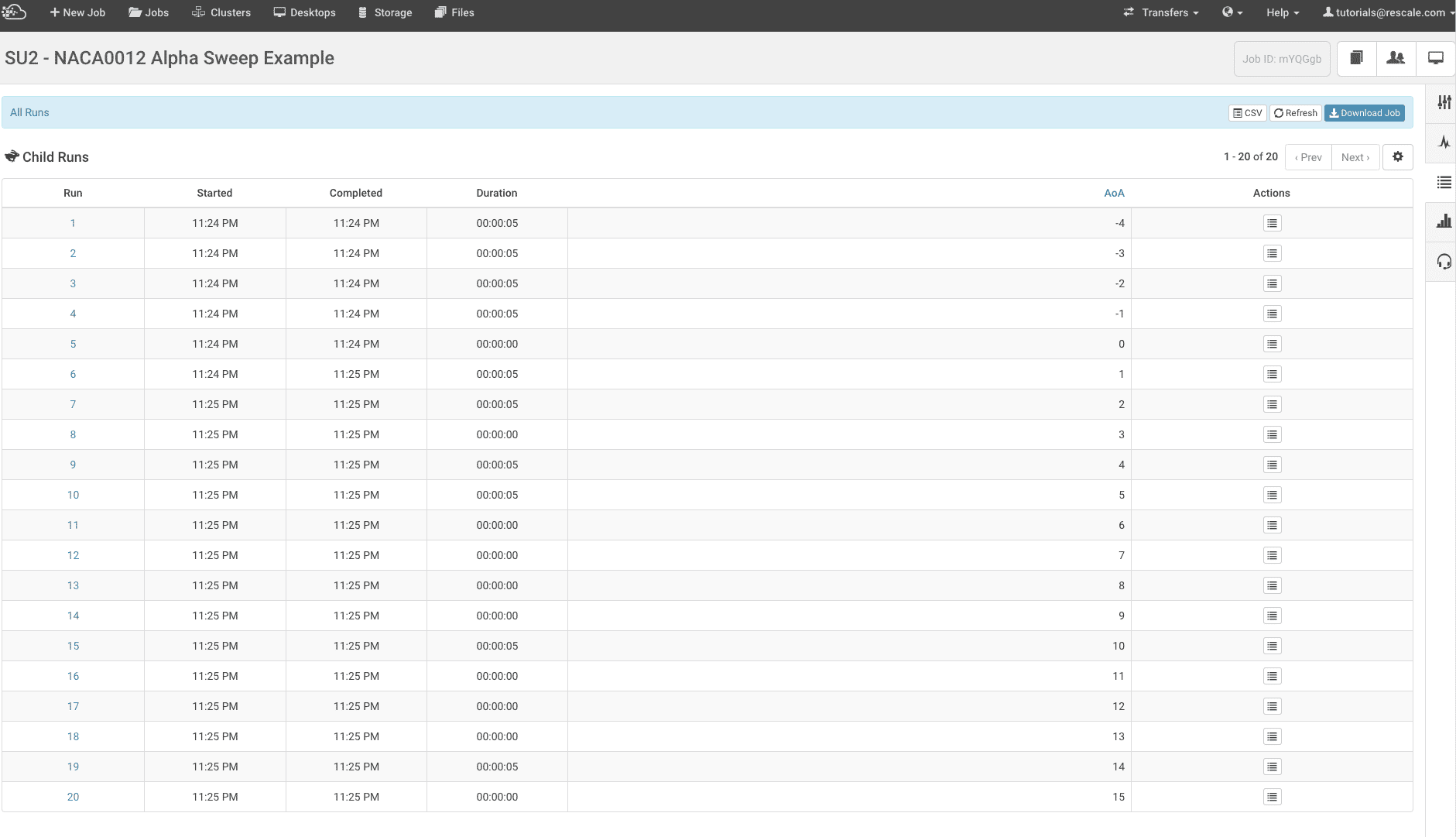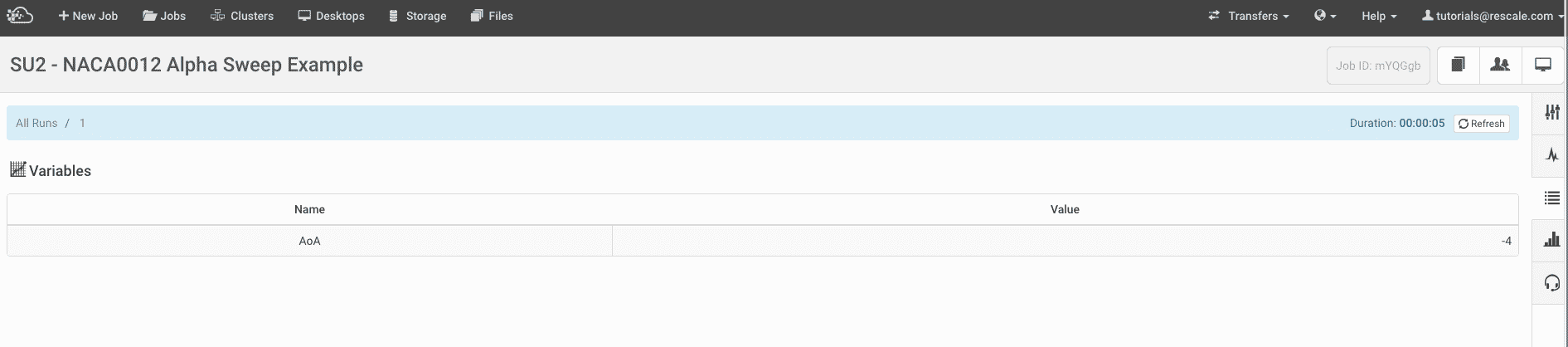実験計画法 (DOE) ジョブの実行
概要
Rescale では、実行するための簡単なジョブ セットアップが提供されます。 実験計画法 (DOE)DOE は「実験計画法」の略です。 それは統計的なものです... その他。 DOE ジョブ タイプを使用すると、 シミュレーションは実験であり、シナリオをテストし、作成することです... その他 入力パラメータの範囲に対して複数回コードを記述します。
DOE ジョブのセットアップ
DOE ジョブを開始するには、プラットフォームの「ジョブ」ページで「新しいジョブの作成」をクリックするだけです。 次に、以下に示すように、[ジョブ タイプ] ドロップダウンをクリックして、それを [DOE] に変更します。
Rescale では、実験計画法 (DOE) を実行するための簡単なジョブ セットアップが提供されます。 DOE ジョブ タイプを使用すると、さまざまな入力パラメータに対してシミュレーション コードを複数回実行できます。 これらのチュートリアルでは、この機能の使用方法を示します。
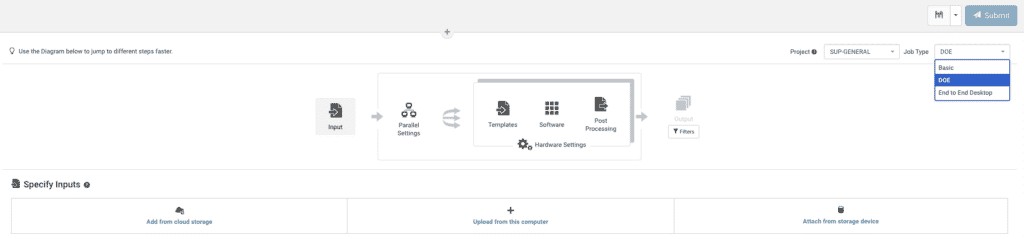
テンプレートファイル
テンプレート ファイルを作成するには、テキスト エディタで通常の入力ファイルを開き、変更したい変数を次の形式で変更します。 ${variable}。 「変数」として指定するものは、並列設定の変数名である必要があり、プラットフォームで処理されるファイル名は、ソフトウェアで読み取れる元のファイル名になります。
Note: 一部のソフトウェアでは、テンプレート ファイル (ジャーナル ファイルとも呼ばれます) を作成できます。
たとえば、ANSYS Fluent テンプレート ファイルを以下に示します。
/file/rc tjunction_doe.cas/file/set-batch-options no Yes Yes no/define/bc/vi inlet_cold ,,,,,,, no , ${cold_temp} ,,,,,/define/bc/ vi inlet_hot 、、、、、、、いいえ、${hot_temp} 、、、、、/solve/iterate 500/file/wcd tjunction_doe%i.cas.gz/exit はい
このテンプレート ファイルには、以下に示すように、一致する並列設定が必要です。
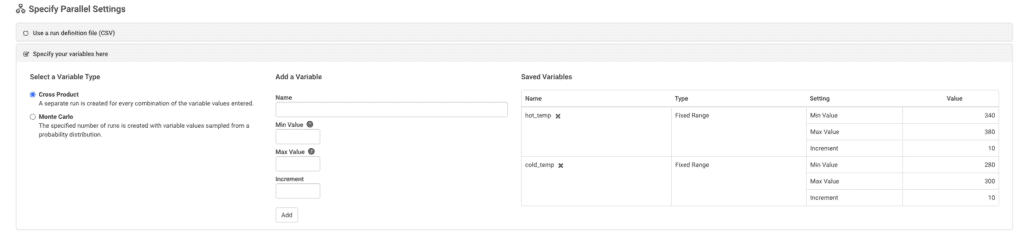
変数の名前は、テンプレート ファイルで設定したものと一致します。
後処理
後処理では、入力変数の入力ファイルを解析し、単一のジョブで実行するスクリプトを作成する必要があります。 毎回の実行が新たに開始されるため、毎回ファイルシステムの一貫性が保たれ、後処理が容易になります。